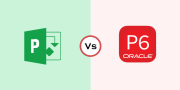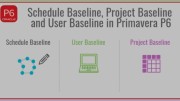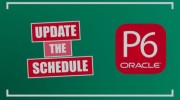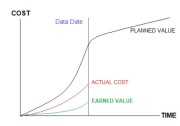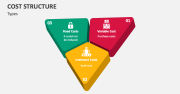ساختار شکست کار (Work Breakdown Structure - WBS) یک ابزار کلیدی در مدیریت پروژه است که کل پروژه را به اجزای کوچکتر، قابل مدیریتتر و سلسلهمراتبی تقسیم میکند. هدف اصلی WBS این است که پیچیدگی پروژه را کاهش داده و برنامهریزی، زمانبندی، تخصیص منابع و نظارت بر پیشرفت کار را تسهیل کند (در این مقاله به ایجاد ساختار شکست کار (WBS) با استفاده از نرمافزار MindView پرداخته شده است). ایجاد ساختار شکست کار (WBS) یکی از مراحل مهم در فرایند زمانبندی است. در اینجا به شما نشان میدهیم که چگونه میتوانید یک WBS را در نرمافزار Primavera P6 ایجاد کنید.
ساختار شکست کار (WBS) در واقع یک تجزیه سلسلهمراتبی از تمام تحویلشدنیهای پروژه است. تحویلشدنیها به محصولات یا خدماتی اشاره دارند که قرار است در پروژه تولید شوند.
در ارتباط با WBS، نرمافزار Primavera P6 بهعنوان یک برنامه زمانبندی از بالا به پایین (Top-Down Scheduling) شناخته میشود. دلیل این موضوع آن است که ابتدا باید WBS را تعریف کنید و سپس فعالیتهای لازم برای تولید اجزای WBS یا همان تحویلشدنیها را مشخص نمایید.
سایر نرمافزارها مانندMicrosoft Project بیشتر از رویکرد از پایین به بالا (Bottom-Up Approach) استفاده میکنند. در Microsoft Project، ابتدا فعالیتها (Tasks) وارد میشوند و سپس این فعالیتها در قالب یک فعالیت خلاصه (Summary Task) گروهبندی میشوند که معادل یک عنصر در ساختار شکست کار (WBS) است.
بسیاری معتقدند که رویکرد زمانبندی از بالا به پایین (Top-Down Scheduling) بهتر است، زیرا این رویکرد مسئول زمانبندی را ترغیب میکند که ابتدا به تحویلشدنی نهایی پروژه، یعنی محصول یا خدمت نهایی که هدف اصلی پروژه است، توجه کند.
بنابراین، نرمافزار Primavera P6 مسئول زمانبندی را قادر میسازد تا کار خود را با تمرکز بر نتیجه نهایی آغاز کند که این یک روش خوب و منطقی در مدیریت پروژههای حرفهای به شمار میرود.
در شکل زیر، ساختار شکست کار (WBS) پروژه نمونه نمایش داده شده است.
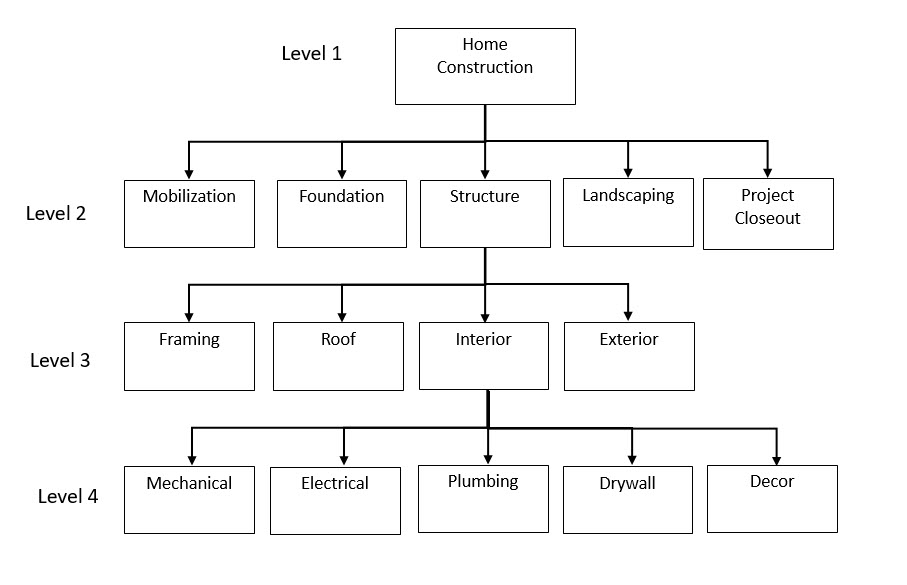
این ساختار شکست کار (WBS) مربوط به یک پروژه احداث منزل مسکونی است. با انتخاب پروژه موردنظر، روی آیکون WBS در گروه ابزارهای پروژه کلیک میکنیم، که زبانه WBS را باز میکند (شکل 2).
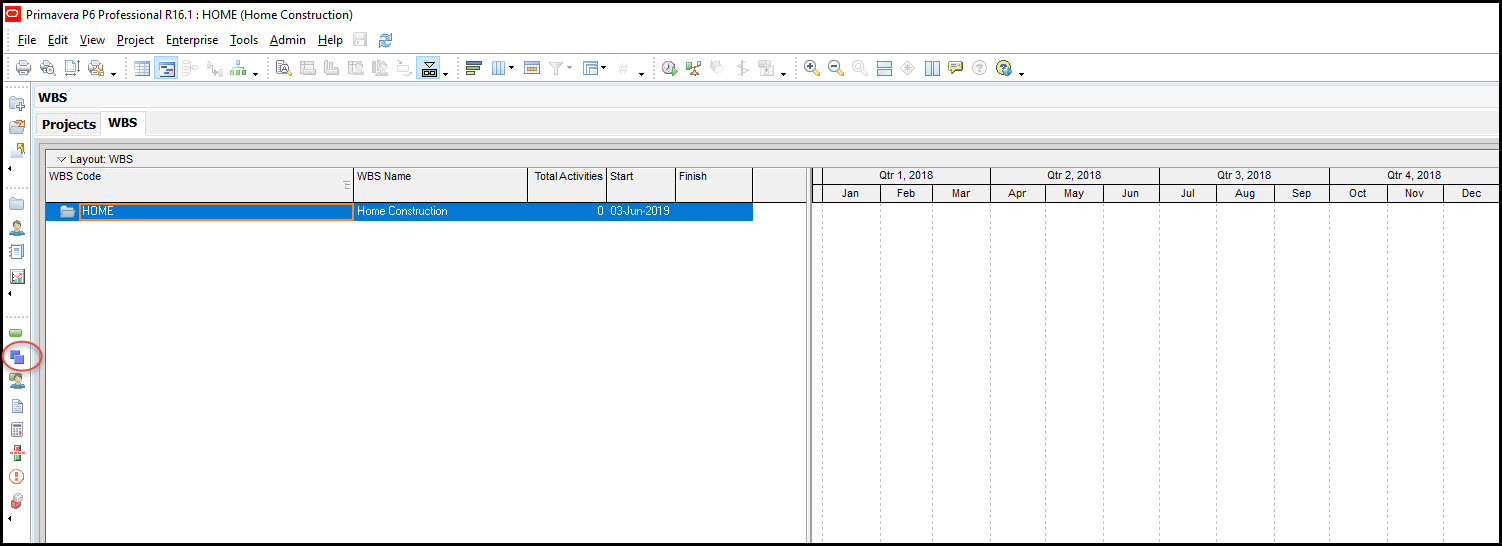
برای وارد کردن اولین عنصر ساختار شکست کار (WBS) از منوی Edit گزینه + Add را انتخاب میکنیم (شکل 3).
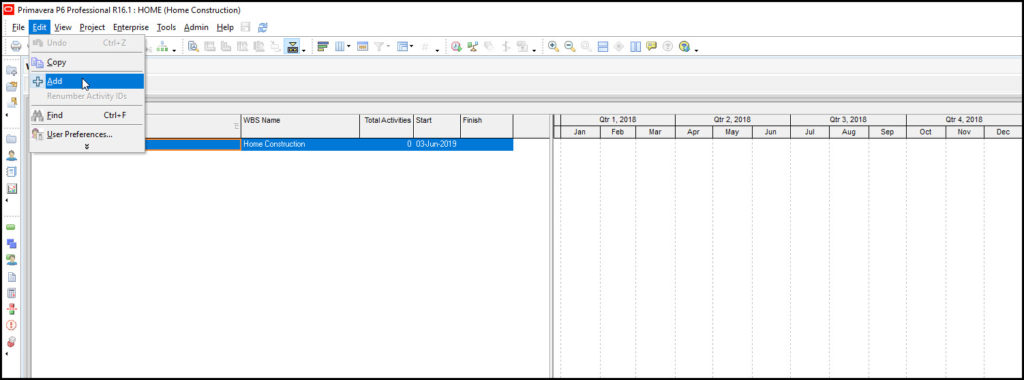 شکل 3. نحوه ایجاد اولین عنصر WBS
شکل 3. نحوه ایجاد اولین عنصر WBS
این اقدام یک عنصر زیرمجموعه برای ساختار شکست کار پروژه احداث منزل مسکونی ایجاد میکند (شکل 4).
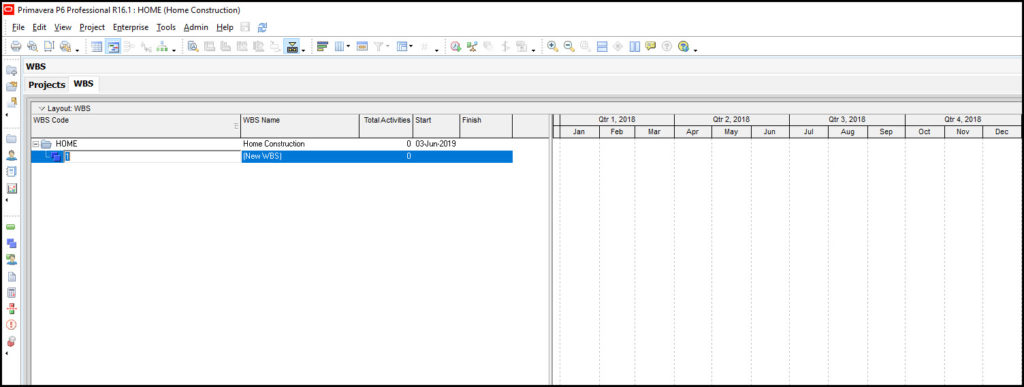 شکل 4. نحوه ایجاد زیرمجموعه WBS
شکل 4. نحوه ایجاد زیرمجموعه WBS
توجه کنید که در شکل 4، مکاننما برای بهروزرسانی کد WBS تنظیم شده است. اما نیازی نیست کد WBS را بهصورت دستی بهروزرسانی کنید؛ نرمافزار Primavera P6 این کار را بهصورت خودکار برای شما انجام میدهد. به جای آن، فیلد WBS Name را انتخاب کرده و نام Mobilization را وارد کنید (شکل 5).
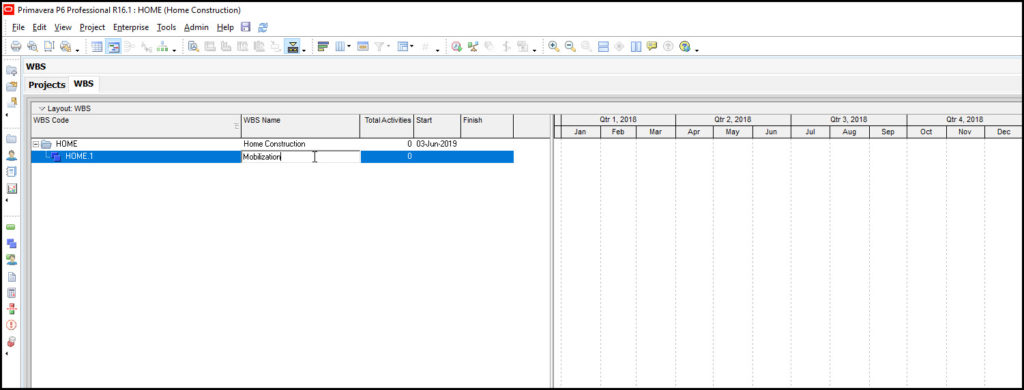 شکل 5. نحوه نوشتن نام عناصر WBS
شکل 5. نحوه نوشتن نام عناصر WBS
حالا عنصر Mobilization در ساختار شکست کار (WBS) وارد شده است. حالا با انتخاب Mobilization، دوباره از منوی Edit گزینه + Add را انتخاب کنید (شکل 6).
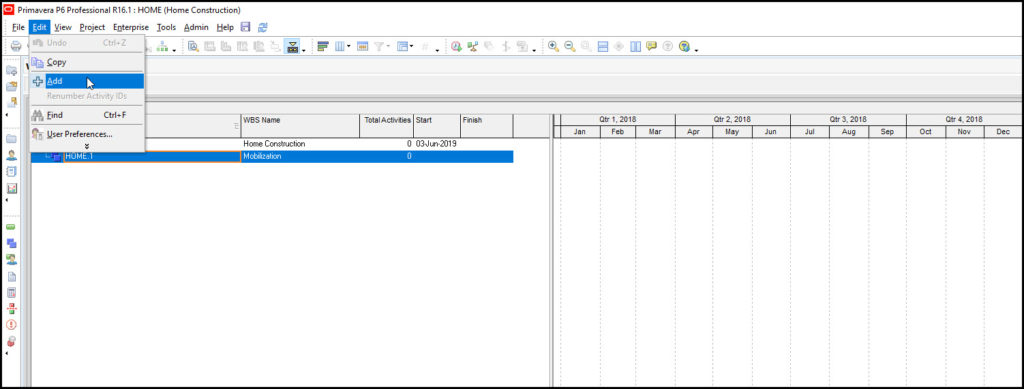 شکل 6. نحوه اضافه کردن به WBS
شکل 6. نحوه اضافه کردن به WBS
این بار، در شکل 7، یک عنصر زیرمجموعه (Child) به نام Foundation برای Mobilization وارد کردهایم.
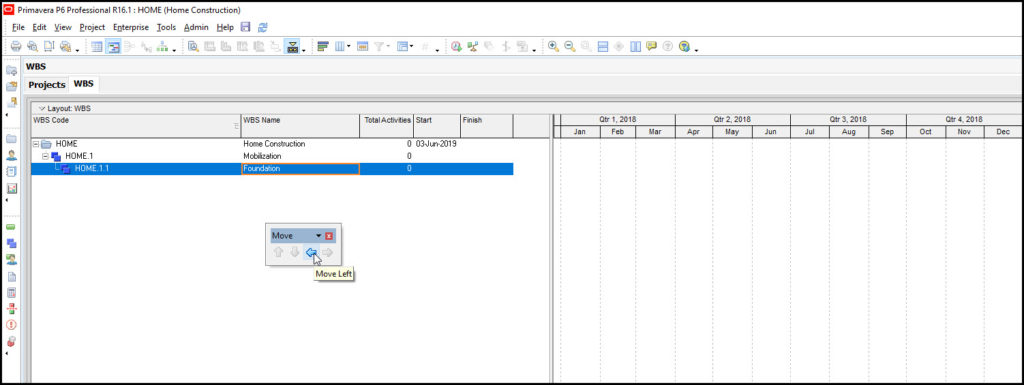 شکل 7. نحوه هم سطح کردن عناصر WBS
شکل 7. نحوه هم سطح کردن عناصر WBS
ما میخواهیم Foundation همسطح با Mobilization باشد، نه یک عنصر زیرمجموعه. برای این کار باید سطح Foundation را در سلسلهمراتب بالا ببریم. در سمت راست صفحه، گروه ابزار Move قرار دارد. این ابزار را به فضای کاری فعلی صفحه منتقل کنید (شکل 7). سپس روی آیکون Move Left کلیک کنید تا Foundation به یک همسطح با Mobilization تبدیل شود (شکل 7). همچنین توجه کنید که هر بار که یک عنصر جدید WBS اضافه میکنید، بهطور پیشفرض یک زیرمجموعه برای عنصر WBS انتخابشده ایجاد میشود.
حال برای اینکه عنصر بعدی WBS نیز همسطح با Mobilization و Foundation باشد، باید پروژه Home را هایلایت کرده و سپس از منوی Edit گزینه + Add را انتخاب کنید (شکل 8).
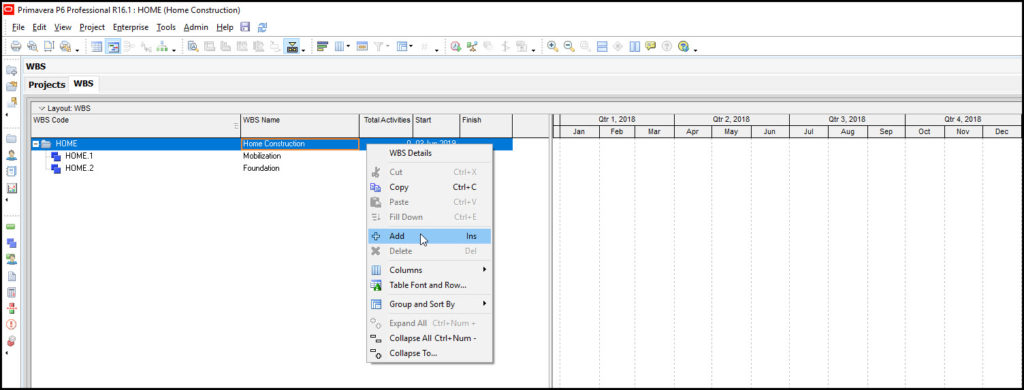 شکل 8. عناصر هم سطح در WBS
شکل 8. عناصر هم سطح در WBS
نام WBS را Structure وارد کنید و اکنون یک عنصر WBS همسطح با Mobilization و Foundation دارید. اما عناصر WBS نامرتب هستند (شکل 9).
برای مرتب کردن آنها، باید از ابزار Move استفاده کنید.
 شکل 9. استفاده از ابزار Move
شکل 9. استفاده از ابزار Move
ما میخواهیم Structure درست زیر Foundation قرار گیرد، بنابراین آن را در لیست پایینتر میبریم (شکل 9).
در شکل 10، WBS سطح 2 تکمیل شده است. اکنون Mobilization ،Foundation و Structure به ترتیب درست در کنار یکدیگر قرار دارند.
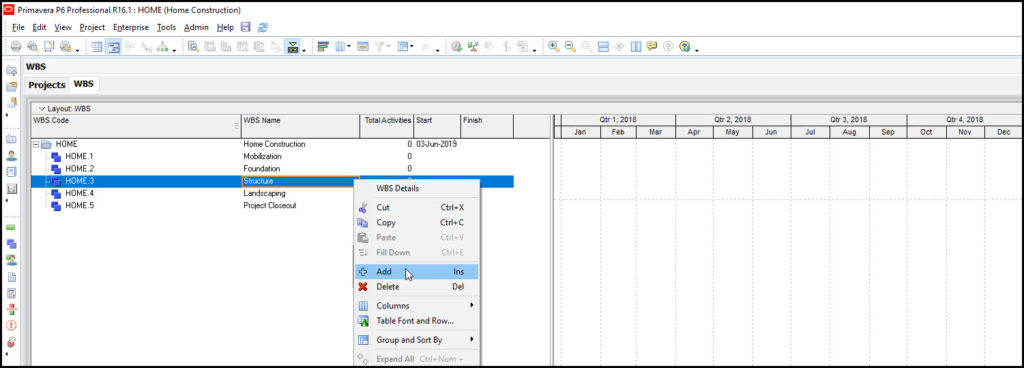
برای ادامه، میخواهیم چندین عنصر زیرمجموعه برای Structure وارد کنیم. دوباره با انتخاب Structure، از منوی Edit گزینه + Add را انتخاب کنید (شکل 10).
در شکل 11، تمام عناصر زیرمجموعه برای عنصر WBS Structure وارد شدهاند.
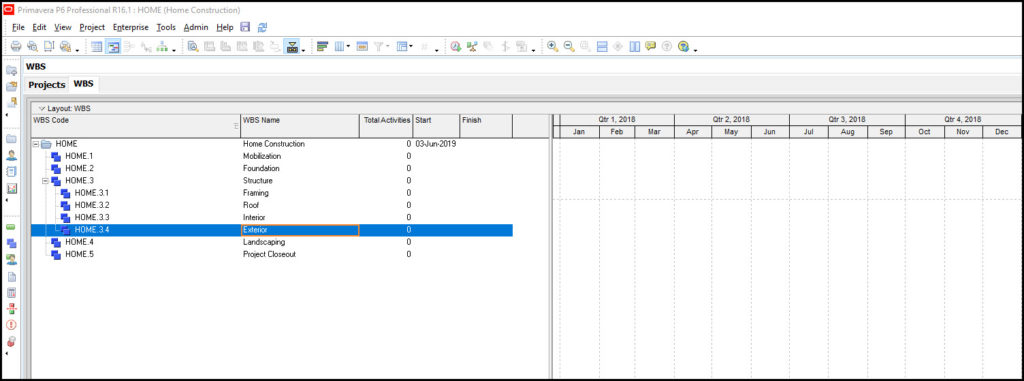 شکل 11. تکمیل عناصر زیرمجموعه WBS
شکل 11. تکمیل عناصر زیرمجموعه WBS
همچنان ادامه میدهیم و چندین عنصر زیرمجموعه برای Interior اضافه میکنیم. در نتیجه، ساختار شکست کار (WBS) پروژه Home Construction به طور کامل تکمیل شده است (شکل 12).
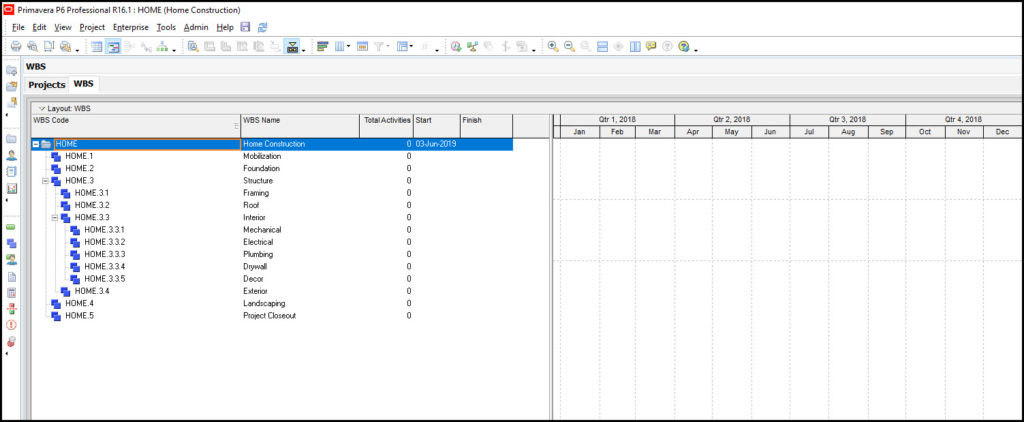 شکل 12. تکمیل WBS
شکل 12. تکمیل WBS
حال فرض کنید که عنصر WBS Décor بهدرستی برچسبگذاری نشده است و باید به عنوان آیتم 6 نامگذاری شود. در شکل 13، ما بهطور دستی آیتم 6 را برای Décor وارد کردهایم.
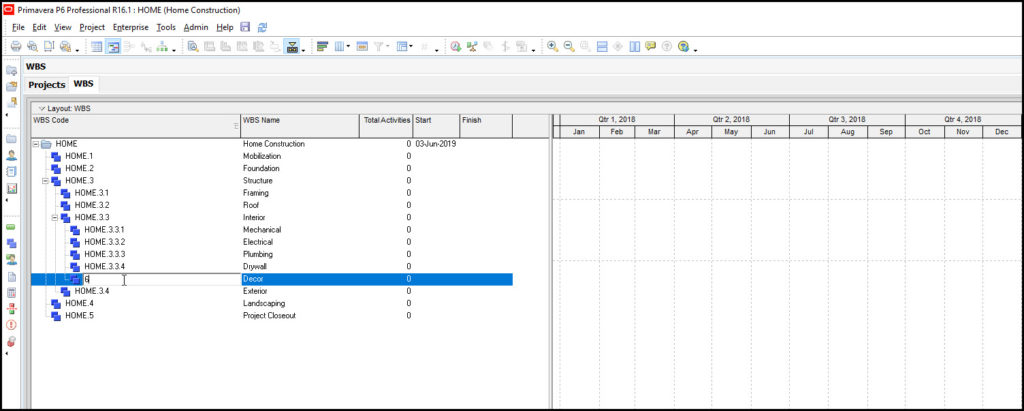 شکل 13. تغییر نام بهصورت دستی در WBS
شکل 13. تغییر نام بهصورت دستی در WBS
ما تنها نیاز به وارد کردن آخرین مقدار داریم. نرمافزار Primavera P6 بهطور خودکار عدد 6 را به عنصر منشا WBS اضافه میکند (شکل 14)، و عنصر WBS را به Home.3.3.6 تبدیل میکند.
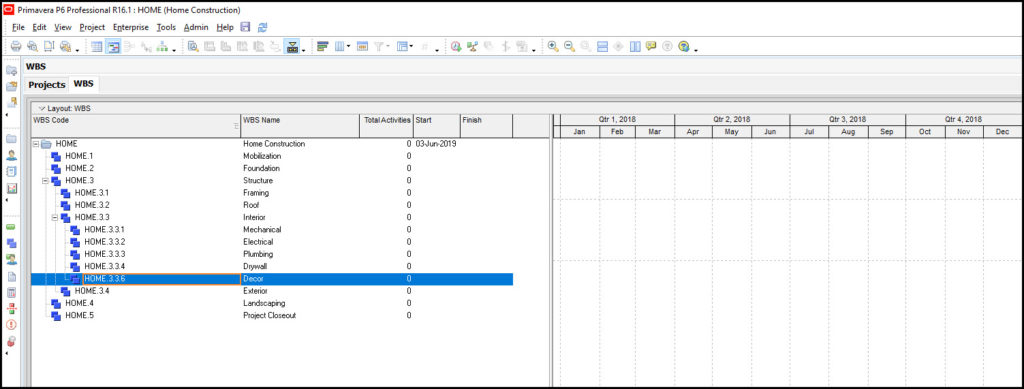
مسلماً، ترجیح میدهیم که "Décor" به عنوان آیتم 5 برچسبگذاری شود، بنابراین آن را به "Home.3.3.5" تغییر میدهیم. حال ساختار شکست کار (WBS) تکمیل شده خود را در نمای نموداری بررسی میکنیم. آیکون نمای نموداری را انتخاب کنید، شکل 15.
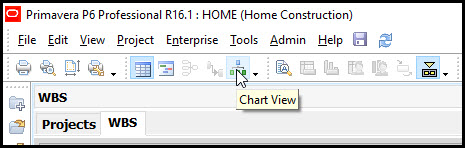 شکل 15. نحوه مشاهده WBS بهصورت نموداری
شکل 15. نحوه مشاهده WBS بهصورت نموداری
شکل 16 برنامه نهایی ما را در نمای نموداری نمایش میدهد.

ساختار شکست کار (WBS) یکی از مراحل اساسی در فرایند زمانبندی پروژه است که نمای جامعی از محصول یا خدمات نهایی ارائه میدهد. نرمافزار Primavera P6 با تاکید بر ورود WBS پیش از تعریف هرگونه فعالیت، امکان برنامهریزی دقیق و هدفمند را فراهم میکند. یکی از اصول کلیدی مدیریت پروژه، آغاز برنامهریزی با تمرکز بر هدف نهایی است و Primavera P6 با این رویکرد، برنامهریزی کارآمد و مبتنی بر نتایج را در تمام مراحل پروژه تضمین میکند.
در این مقاله به سؤالات زیر پاسخ داده شده است
1. نقش WBS در مدیریت پروژه چیست و چرا در Primavera P6 اهمیت دارد؟
2. تفاوت رویکرد Top-Down در Primavera با Bottom-Up در Microsoft Project چیست؟
[1] tensix.com/Creating a Work Breakdown Structure in Primavera P6.